
时间:2020-07-07 08:14:26 来源:www.win10xitong.com 作者:win10
我们在操作win10系统的时候,有win10家长控制怎么设置这样的问题,很多老鸟对这个win10家长控制怎么设置的情况都不是很了解,要是你想自己学习一下解决win10家长控制怎么设置的方法,我们不妨来一起试试下面这个方法:1、点击桌面的左下角开始按钮,并选择图标螺母(设置)。点击帐户,然后家人和其他人;2、单击添加。他会问你是否要添加到未成年人或成年人(如果添加到成年则必须输入来自微软的电子邮件地址,您会收到邀请加入你的家人。如果你接受与该帐户登录的邀请,你会被录取到家庭。如果你没有一个帐户,您可以在这里创建一个。)就这个问题很轻易的处理了。下面的文章就是彻头彻尾讲解win10家长控制怎么设置的详细解决门径。
具体方法:
1、点击桌面的左下角开始按钮,并选择图标螺母(设置)。点击帐户,然后家人和其他人;
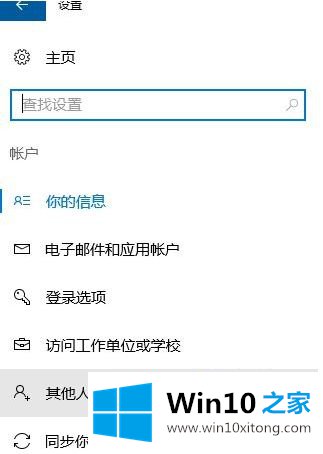
2、单击添加。他会问你是否要添加到未成年人或成年人(如果添加到成年则必须输入来自微软的电子邮件地址,您会收到邀请加入你的家人。如果你接受与该帐户登录的邀请,你会被录取到家庭。如果你没有一个帐户,您可以在这里创建一个。);
3、点击添加一个孩子创造每一个下院的帐户。你需要写来自微软的电子邮件地址,许可降低加盟。如果您没有电子邮件,微软则可以通过选择我想添加没有电子邮件的人创建一个。击鼓出生日期和密码,Outlook将创建一个帐户给他;
4、正如你已经创建了多个帐户,现在每次启动计算机时都必须输入一个成年人账号或者未成年人的帐户的选项
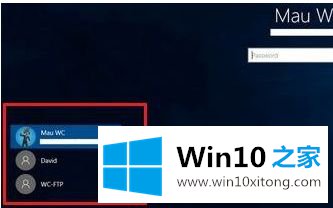
5、点击在线管理家庭设置或直接到微软的Web帐户,进入该网站,并与您的Microsoft帐户登录,您在Windows中使用,点击登录相同,此时在屏幕上,你会看到与您的帐户关联的家庭成员,我们在上一步中创建。您还可以添加更多的儿童或者成人!
6、我们可以通过蓝色字样自定义家长控制的Windows10中的所有选项;
7、返回到“账户”界面,在打开的设置窗口右侧“你的家庭”中,点击“在线管理家庭设置”链接按钮,将由 Edge 浏览器打开设置网页;
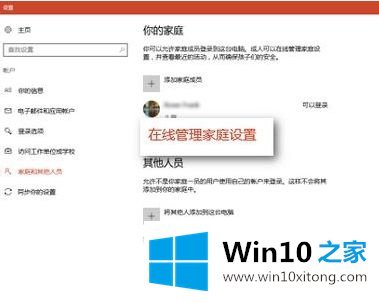
8、在由 Edge 浏览器打开的设置页面中,在要管理家庭成员的管理功能列表中,点击“屏幕时间”链接;

9、将“针对我的孩子可以使用设备的时间设置限制”的开关打开。页面上提供了“每日开放时段和允许时间”的可视化图形列表,左侧为电脑使用的开放时长,右侧为具体的开放时间段;
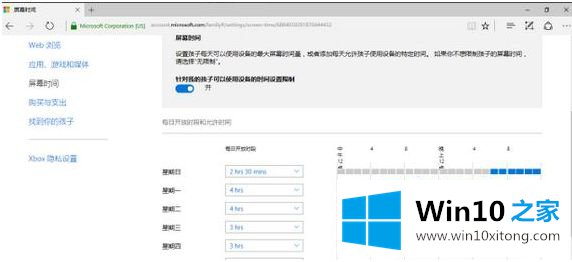
10、右侧的开放时间段,在效力上优先于左侧的开放时长。即使左侧的开放时长为无限制(Unlimited),右侧规定了具体的时间段,那相应时间段之外的时间,被管理家庭成员也是不能上网的。
点击一周内某一天右侧的时间段,将会弹出当天时间段的设置。输入“开始”和“结束”时间点,点击“添加”,一个时间段就输入完成了。如下图:
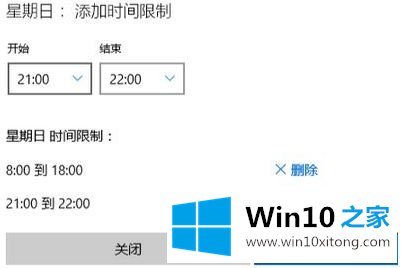
11、可以点击“设置时间限制”链接,将弹出对话框,统一设置一周或一周内某一天、某几天的成员上网时间设置。
以上就是win10系统家长控制的操作步骤,希望能够对大家有所帮助。
根据上面提供的方法,win10家长控制怎么设置的问题就可以很轻松的解决了。获得更多win系统相关教程,可以继续关注本站。